Удивительно, как влияет даже небольшой аспект сайта на его показатели. То, как вы устанавливаете свои URL-адреса, может в некоторых областях улучшить или сломать ваш сайт. Например, рассмотрим «ярлык» WordPress, который вы используете для каждой записи и страницы на своем веб-сайте.
Это может показаться неважным, но фрагмент вашего URL-адреса открывает дверь к лучшей поисковой оптимизации (SEO). И дает пользователям удобный для чтения способ получения контекста вашего сайта.

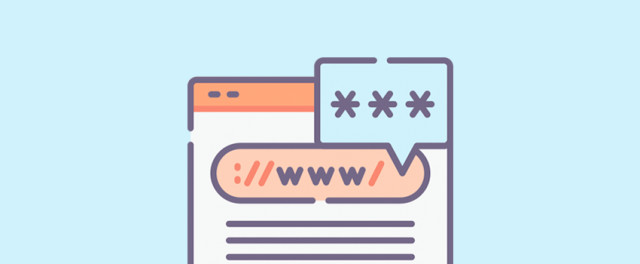
Этот пост будет посвящен теме слагов WordPress. и в том числе, как их оптимизировать, чтобы получить максимальную ценность.
Почему важен слаг WordPress
Это может показаться незначительной проблемой, но ярлык WordPress совершает некоторые полезные действия:
- Может повысить SEO поста или страницы (подробнее об этом позже).
- Он предлагает удобочитаемый элемент, который помогает посетителям решить, хотят ли они перейти к публикации или странице.
- Вы можете предложить краткую версию более длинного заголовка записи. Опять же, это влияет на удобочитаемость и контекст.
Учитывая вышеизложенное, неплохо поработать со своими ярлыками WordPress в момент создания публикации или страницы.
Как WordPress Slug может повлиять на вашу поисковую оптимизацию
Главный плюс в работе со слагами WordPress – это то, как они могут улучшить ваше SEO. Конечно, чем лучше SEO, тем больший трафик вы получите. Таким образом, вы получите несколько преимуществ от оптимизации ваших ярлыков WordPress:
- Сканеры поисковых систем смогут быстрее анализировать ваш контент, потому что слаг ясен и определен.
- Вы сможете ранжироваться по правильным ключевым словам с более высоким показателем успеха. Опять же, ясность заголовка означает, что он максимально насыщен ключевыми словами (если вы его хорошо оптимизируете).
- Как мы уже отмечали ранее, хорошо оптимизированный слаг поможет посетителям понять, о чем идет речь. Полученный в результате трафик и переходы по ссылкам означают лучшие показатели для вашего сайта. Это окажет влияние на ваше SEO.
Короче говоря, приведение WordPress-слага в оптимальное состояние поможет выиграть битву за SEO на нескольких фронтах. Давайте обсудим, как это лучше всего сделать, прежде чем показывать, как редактировать ярлыки.
Как оптимизировать слаг WordPress
WordPress создает слаг, когда вы создаете новую страниц, категорию, раздел или пост, но он не будет оптимальным.
Хорошая новость заключается в том, что есть несколько надежных практик, которые следует учитывать, и их легко реализовать:
- Длина заголовка WordPress должна составлять от трех до пяти слов.
- Используйте ключевое слово вашего фокуса. Это кажется очевидным, но ваш слаг должен содержать ключевое слово или фразу в фокусе вашего поста.
- Используйте только строчные буквы. Как и в случае с именами файлов, используйте нижний регистр и используйте дефисы для разделения слов, а не другие знаки препинания.
- При необходимости добавьте фокус. Если вы используете ключевое фокус слово для публикации или страницы, у вас будет естественный фокус в вашем слаге. Тем не менее, постарайтесь удалить все лишние слова из заголовка, чтобы содержание было четким.
- Держите слаг вечнозеленым. Другими словами, не добавляйте в ярлык элементы, зависящие от времени, например, год. Это поможет вам обновить пост позже, не изменяя URL-адрес записи.
Каждый вышеупомянутый элемент приближает вас к идеальному оптимальному ярлыку WordPress. Тем не менее, эти знания бесполезны, если вы не знаете, как редактировать ярлыки.
Как редактировать ярлыки WordPress
Прежде чем мы перейдем к конкретным этапам редактирования, стоит в первую очередь посмотреть, как WordPress создает ярлыки. Для этого перейдите на страницу Настройки> Постоянные ссылки на панели инструментов WordPress:
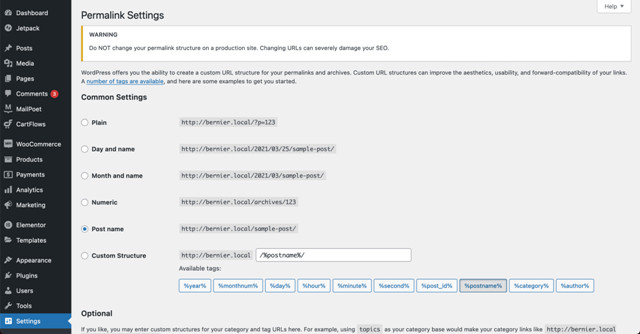
Настройка структуры постоянных ссылок – одна из первоочередных задач, которую вы должны решить при запуске сайта. Это связано с тем, что получение URL-адресов и структур слагов с самого начала влияет на SEO.
Существует множество доступных «тегов», которые позволяют установить подходящую структуру, но % postname% – это ярлык для всех намерений и целей. В старых версиях WordPress нужно было в ручную внести изменения. Но команда разработчиков поняла, что структура постоянных ссылок с именем записи является идеальной. Поэтому теперь устанавливается эта настройка по умолчанию для постоянных ссылок.
Однако когда дело доходит до отдельных слагов, существует другой подход. Как мы уже отмечали, WordPress генерирует ярлыки для каждой страницы, поста, таксономии и автора, которых вы создаете. В большинстве случаев это не оптимальные решения, так что у нас есть над чем поработать. Начнем с постов и страниц.
Редактирование ярлыков для записей и страниц
Есть несколько мест для редактирования ярлыков WordPress в записях и на страницах. Самый простой способ – создать новую запись или страницу и перейти к ее редактированию:
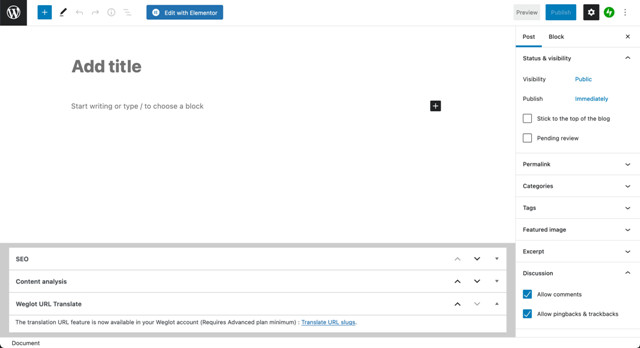
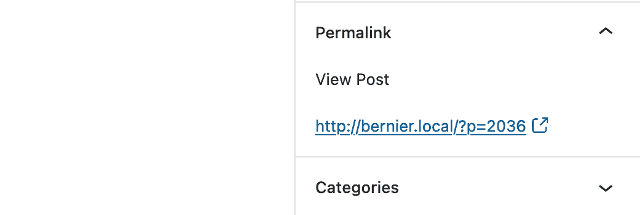
Как только вы это сделаете, мета-поле изменится, отобразив поле URL-адреса и предварительный просмотр постоянной ссылки:
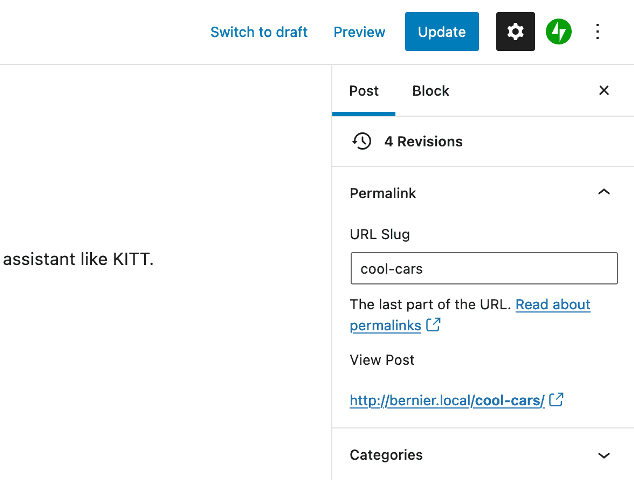
На этом этапе вы можете отредактировать заголовок по своему усмотрению и сохранить изменения.
Вы также можете установить ярлыки на экране «Все посты» или «Все страницы» в WordPress. Для этого наведите указатель мыши на страницу или публикацию и выберите параметр «Быстрое редактирование»:
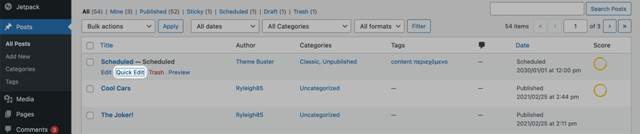
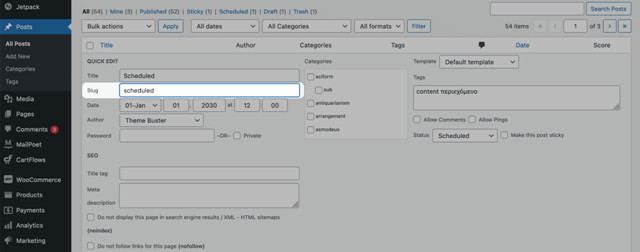
Редактирование слагов для таксономий
Подобно записям и страницам, WordPress также генерирует ярлыки для таксономий (то есть категорий и тегов). Хорошая новость заключается в том, что этот процесс, аналогичен редактированию заголовков записей и страниц.
Для начала перейдите на страницу Записи > Категории или на страницу Записи > Теги в WordPress:
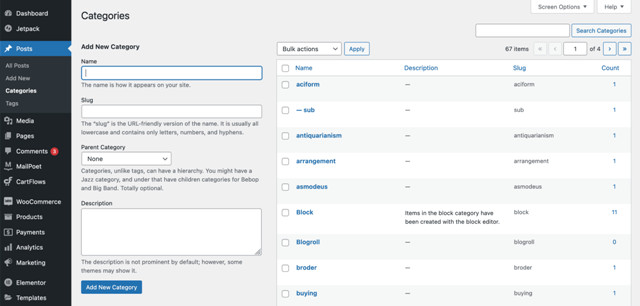
Так же, как для записей и страниц, можно навести указатель мыши на таксономию и нажать кнопку «Быстрое редактирование», чтобы открыть несколько дополнительных полей:

Отредактируйте заголовок и сохраните изменения. Также можно установить слаг при создании таксономии. Рекомендуется проверять это каждый раз при создании таксономии.
В большинстве случаев таксономии уже будут оптимизированы. Тем не менее, стоит дважды проверить, поскольку WordPress иногда может создавать громоздкие ярлыки.
Смотрите также:
Блог WordPress для нескольких авторов: 7 советов и плагинов
Редактирование ярлыков для страниц авторов
В отличие от других ярлыков, WordPress по умолчанию не позволяет изменять ярлыки авторов. В этом есть смысл, так как в качестве имени пользователя часто используется имя автора. Тем не менее, можно изменить название автора с помощью плагина.

Edit Author Slug plugin делает то, что позиционируется в его названии – позволяет изменить название автора. Установите и активируйте его обычным способом, после чего появится новая панель «Настройки» > «Редактировать ярлык автора» на панели инструментов WordPress:

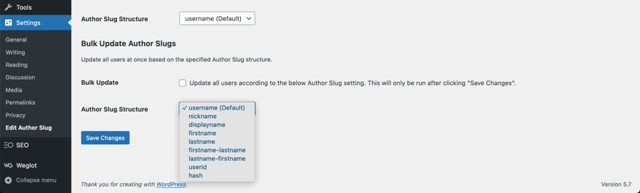
Вы также можете редактировать ярлыки одного автора, зайдя на страницу Пользователи > Все пользователи и выбрав нужный профиль. Отсюда прокрутите до раздела редактировать cлаг автора и внесите необходимые изменения, прежде чем нажимать кнопку Обновить Пользователя:
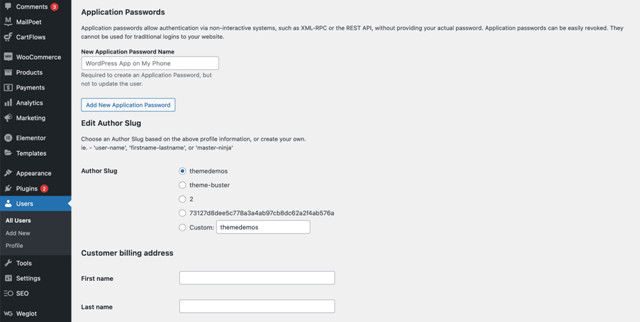
Советы по смене слага WordPress после его настройки
Обсудим изменение ваших ярлыков WordPress после их установки. В обычных условиях не рекомендуется это делать. Слаг является частью постоянной ссылки. Изменяя слаг, вы изменяете URL-адрес своей страницы, публикации, таксономии или архива авторов.
Это повлияет на SEO, например, возникнет ошибка 404. Простое решение – воздержаться от внесения изменений в ярлыки после того, как они были установлены. Но если это все таки произошло, рекомендуем использовать один из двух подходов:
- Перенаправляйте ошибки 404 на домашнюю страницу, хотя это не самый оптимальный подход и может вызвать дополнительные проблемы.
- Используйте переадресацию 301 для отправки пользователей с одного URL-адреса на другой. Это лучший подход, и если вам нужно внести изменения в ярлыки, редирект 301 – самый эффективный способ сохранить ваши ссылки нетронутыми.
Оба решения жизнеспособны при определенных обстоятельствах, и их легко реализовать.
Основное преимущество WordPress - это возможность контролировать практически все аспекты вашего сайта. Вы можете получить доступ к конкретному слагу в любой записи или странице. Если вы сделаете его кратким и основываясь на ключевом слове, то это будет большой частью работы по улучшению SEO. Но помните, что его лучше не изменять, после первоначальной установки.
Смотрите также:
Изучает сайтостроение с 2008 года. Практикующий вебмастер, специализирующий на создание сайтов на WordPress. Задать вопрос Алексею можно на https://profiles.wordpress.org/wpthemeus/
